Win10如何更新显卡驱动,小鱼教您如何更新显卡驱
发布日期:2019-04-07 作者:win10专业版官网 来源:http://www.ylmf5.com
使用win10的用户发现,win10给我们带来巨大的好处,但是也会给我们带来一些困惑,据一些用户反映在使用win10的时候,发现屏幕显示的画质很差,调了几次还是无法解决这一情况,这可能就是显卡驱动出现了问题,现在,小编就来跟大家演示Win10如何更新显卡驱动。
win10的游戏玩家,在升级win10后,都纷纷表示用电脑玩游戏时间长了,电脑就会变得非常卡,明明系统里没有什么垃圾,也没有安装什么软件,其实这跟显卡驱动有关,下面,小编这就来跟大家说说Win10如何更新显卡驱动。
Win10如何更新显卡驱动
右键点击“此电脑”,选择“属性”
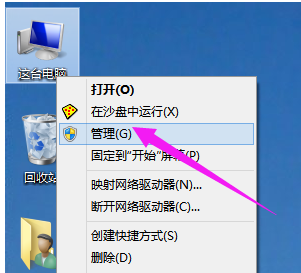
显卡图解详情-1
进入设备管理器中看到黄色的感叹号,说明驱动没有安装或者安装的不正确。
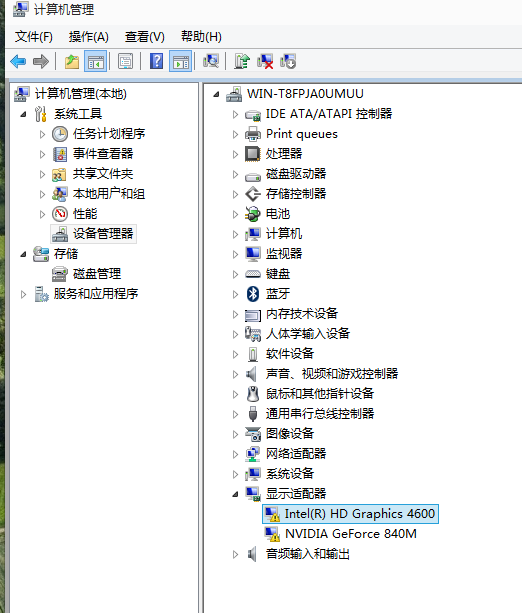
更新图解详情-2
点击更新驱动程序软件
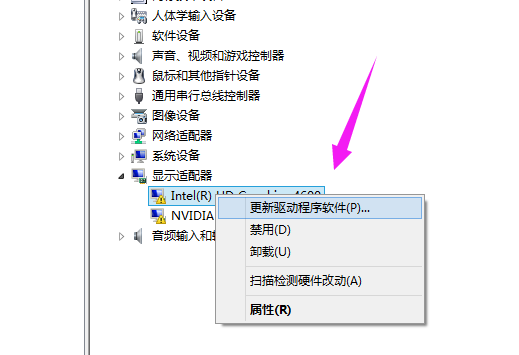
显卡图解详情-3
自动安装驱动(在联网的环境下)。
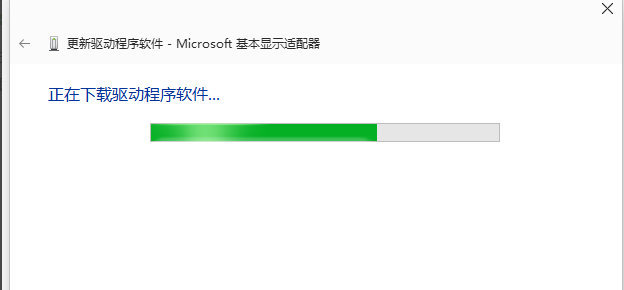
Win10图解详情-4
如果你的驱动安装过了但显示的是黄色感叹号说明你的驱动安装的有问题,需要删除驱动重新安装。然后进行步骤3重新安装驱动。
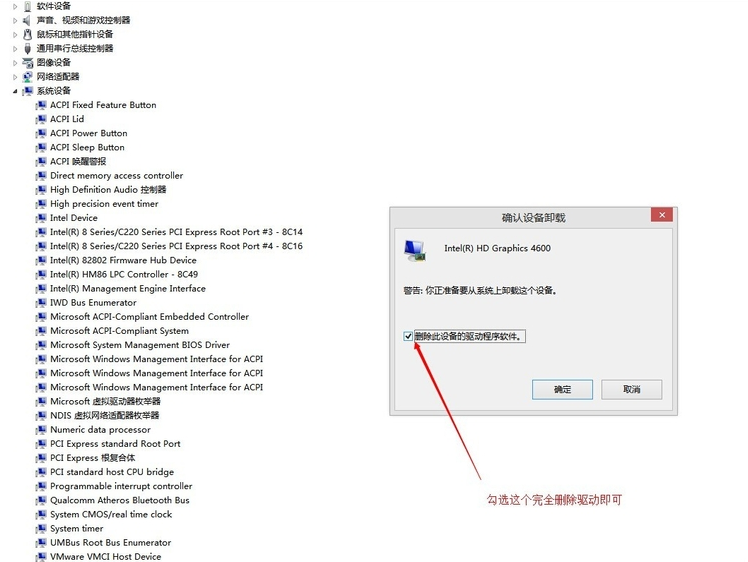
Win10图解详情-5
方法二:使用《360驱动大师》安装驱动
安装《360驱动大师》后直接更新驱动即可。要使用最新的驱动大师保证软件最佳的兼容性。
点击“更多”
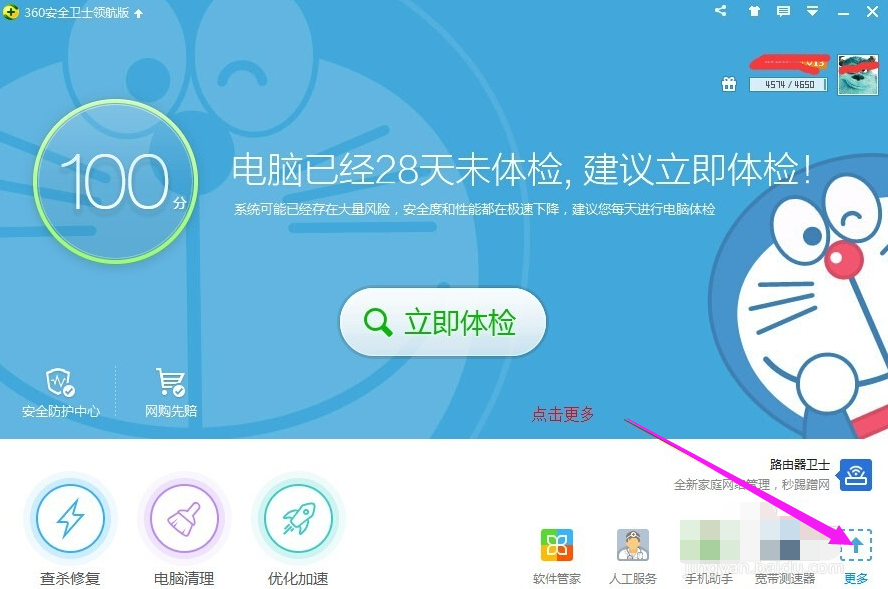
Win10图解详情-6
点击“驱动大师”
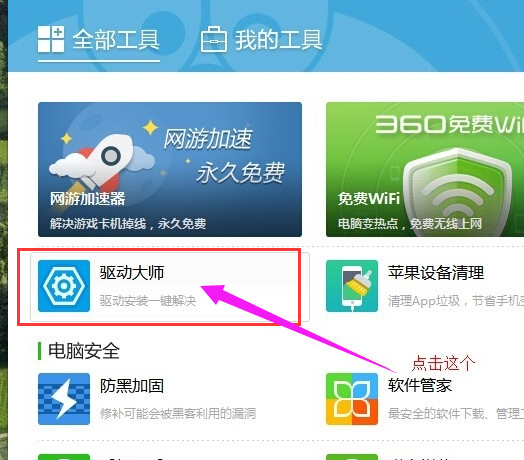
显卡图解详情-7
即可完成安装
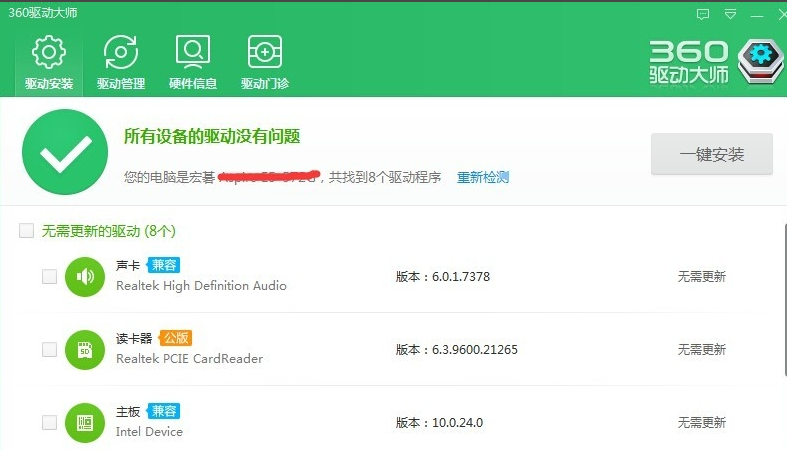
更新图解详情-8
以上就是Win10更新显卡驱动的方法了。
系统下载推荐
- 1雨林木风 Ghost Win10 64位 专业版 v2019.05
- 2雨林木风Win7 64位 快速装机版 2020.07
- 3系统之家Win10 增强装机版 2021.01(32位)
- 4萝卜家园Win7 64位 经典装机版 2021.03
- 5深度技术WinXP 尝鲜2021元旦装机版
- 6雨林木风Windows10 64位 电脑城装机版 2020.06
- 7深度技术Windows10 64位 多驱动装机版 2020.12
- 8电脑公司最新64位win11完整光速版v2021.12
- 9番茄花园Windows xp 多驱动中秋国庆版 2020.10
- 10雨林木风win10最新64位无卡顿光速版v2021.10
- 11番茄花园Win10 老机装机版 2021.07(32位)
- 12番茄花园Win7 32位 通用装机版 2021.02
教程文章推荐
- 1管理员权限如何配置? win7旗舰版取得管理员权限办法
- 2cdr如何打开ai文件如何打开|ai如何打开cdr文件
- 3小编为您win8系统无法访问其他电脑的技巧
- 4雨林风木为你win10系统电脑提示声音大小设置的问题
- 5ghost win7系统被禁用的麦克风怎么再次启用
- 6win7玩游戏msxml4.0安装出错的处理步骤
- 7更新win7需要注意什么?更新win7注意事项
- 8笔者传授win10系统提示无法访问windows安装服务的办法
- 9ghost win10系统怎么删除近期访问位置图标
- 10微软推送创意者升级隐私配置|win7系统下载
- 11笔者研习win10系统千牛小号已经安装了数字证书却登录不上的技巧
- 12屏蔽win10系统下的win7更新显示技巧
